Win11如何重置任务栏设置?
Win11系统推出后,很多用户发现任务栏与之前的Windows系统大不相同,很多用户为了使用起来更方便,进行了一系列的改进设置。然后用户问Win11如何重置任务栏?下面我们就来一起看看。
如何在Win11中重置任务栏设置?
1、将任务栏重置为Windows 10风格
按Windows+R键打开运行框并在regedit中键入或粘贴,然后点击Enter。
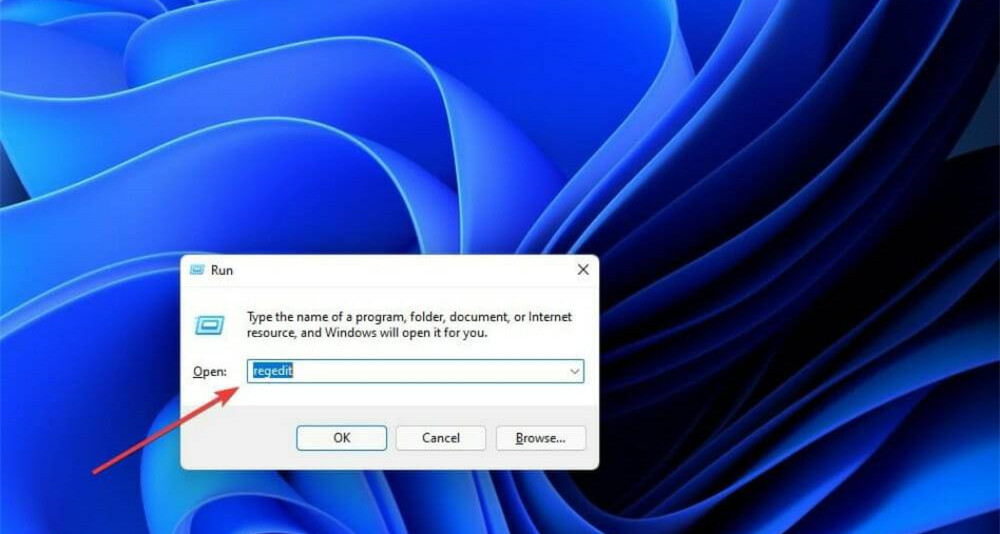
接下来,通过复制粘贴到顶部的文本栏中导航到以下位置:ComputerHKEY_LOCAL_MACHINESOFTWAREMicrosoftWindowsCurrentVersionShellUpdatePackages
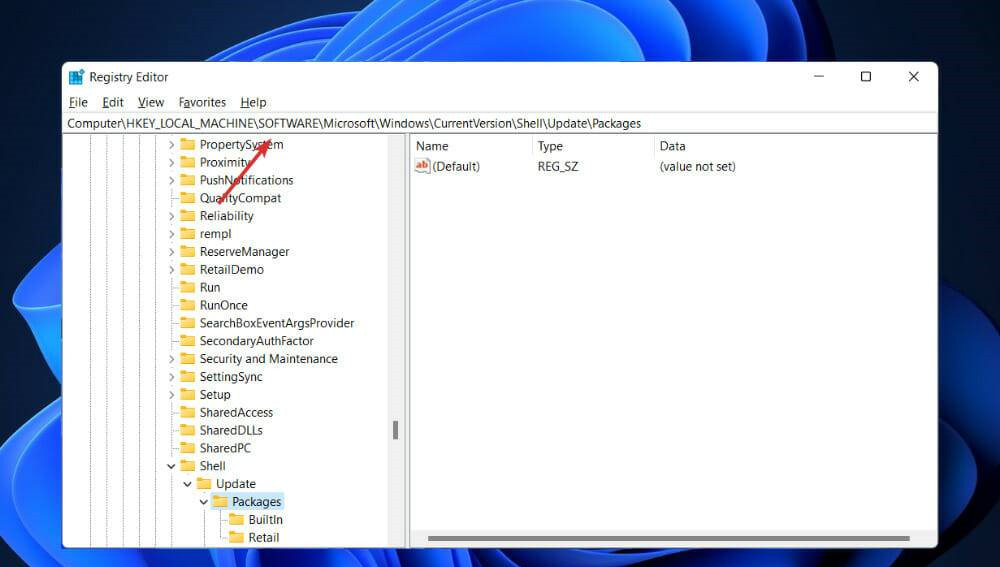
在右侧面板中,右键单击任意位置,然后选择新建并选择DWORD 值(32 位)或 64 位选项(对于 64 位系统)。将其命名为UndockingDisabled,然后双击它并将值数据设置为1。
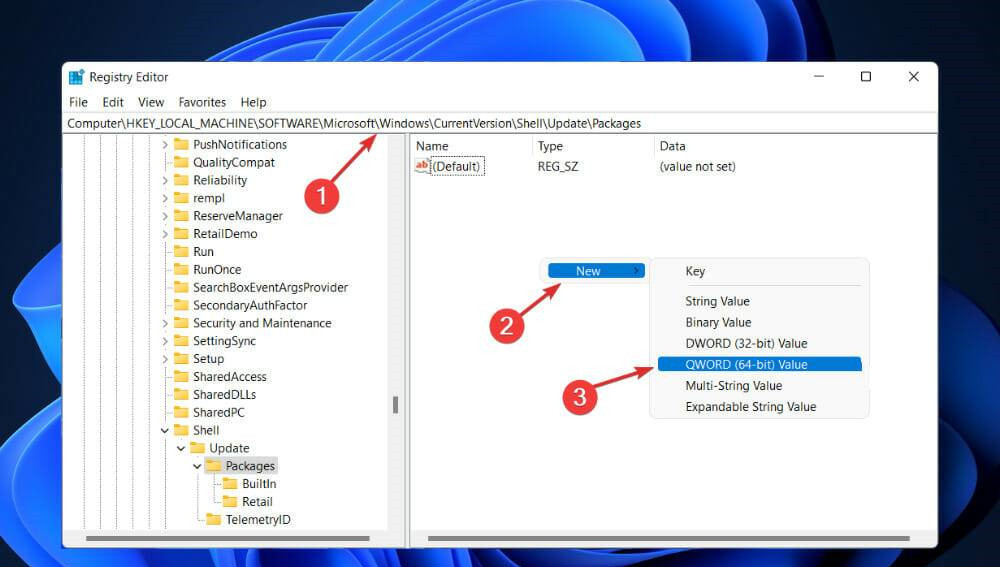
现在重新启动您的计算机。重新启动后,您将在Windows 11中恢复经典任务栏。请注意,经典任务栏可能需要几秒钟才能加载并显示所有图标和按钮。
您会注意到任务栏左侧出现一些损坏或无法正常工作的图标,例如Cortana、搜索和任务视图。您可以通过进入Settings删除这些额外的图标,然后单击Personalization,然后单击Taskbar,然后取消选择它们。
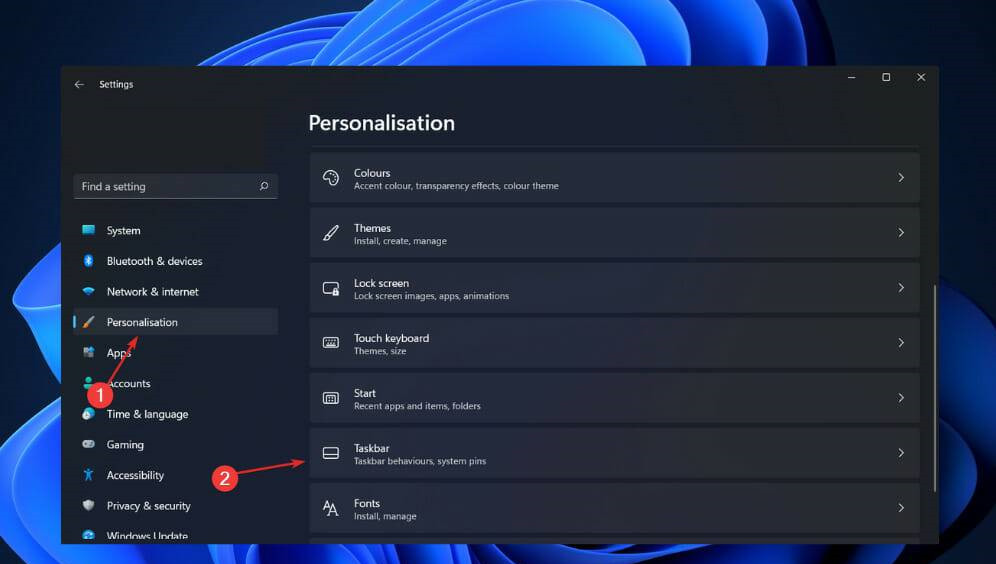
2、将设置重置为默认值
在记事本文件中键入或复制并粘贴以下文本并将其保存为BAT文件:
REG DELETE HKCUSoftwareMicrosoftWindowsCurrentVersionExplorerStreamsDesktop /F taskkill /f /im explorer.exe taskkill /f /im shellexperiencehost.exe del %localappdata%PackagesMicrosoft.Windows.ShellExperienceHost_cw5n1h2txyewyTempState* /qstart explorer.exe
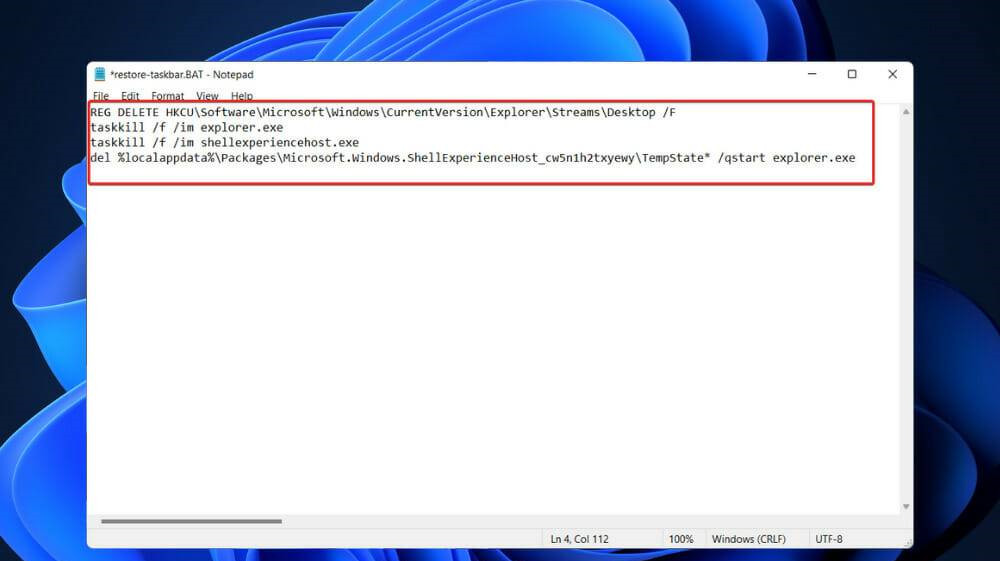
保存文件后,双击它运行程序。它会自动将任务栏的设置重置为默认值。
从这里,如果您通过按按钮 +转到“设置”窗口,则可以自定义任务栏,然后从左侧面板按照个性化,然后从右侧的任务栏。
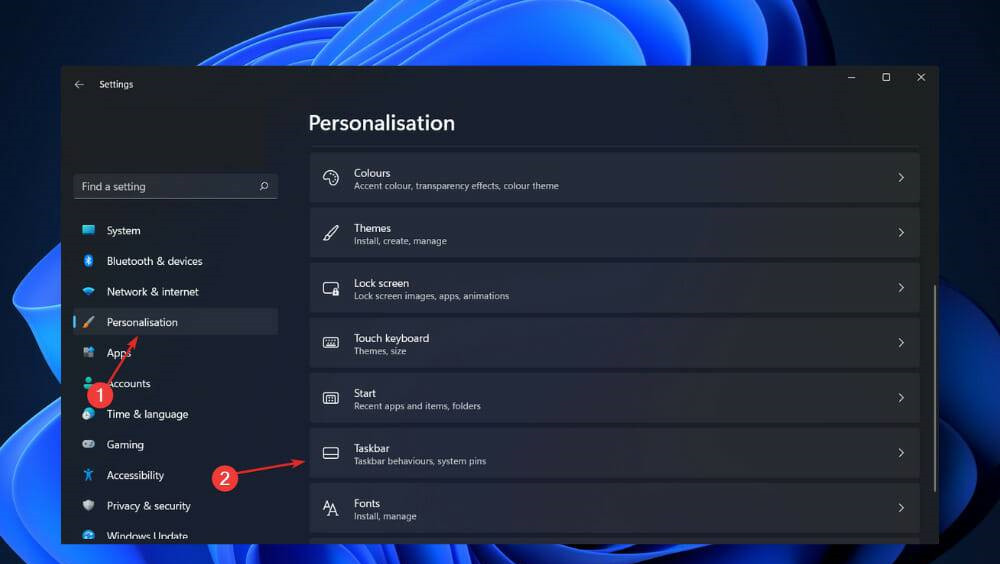
相关文章
- Win11如何关闭系统通知?Win11关闭系统通知的方法
- Win11 pin不可用进不去桌面怎么办?Win11 pin不可用进不去桌面解决方法
- Win11系统怎么改回Win10开始菜单?
- Win11此电脑怎么放在桌面上?Win11此电脑如何显示在电脑桌面上?
- Win11系统画图工具没了_Win11找不到画图工具解决方法
- Win11系统能在vm上安装吗?Win11系统能否在vm上安装详细介绍
- Win11更新后进入安全模式闪屏怎么办
- Win11 KB5004300更新失败 安装错误代码0x800f0989
- Win11内存管理错误如何解决?
- Windows11是免费升级的吗?免费升级Win11教程
- Win11系统语言修改不了中文?Win11系统的语言设置教程
- Win11怎么取消开机密码?Win11开机取消密码的方法
- Win11不要密码怎么设置?Win11取消密码登录的步骤教程
- Win11壁纸屏幕冲突怎么办?Win11壁纸屏幕冲突的解决方法
- Win11 Dev渠道可以换成Beta吗?从Dev渠道切换到Beta渠道详细教程
- 提示端口被占用怎么办?Win11端口被占用怎么处理?
